Совсем недавно IObit выпустила новую утилиту для быстрого и безопасного обновления программ. В этой статье вы найдёте обзор на Software Updater 2: расскажем о том, как пользоваться утилитой, её плюсах и минусах, удобстве и функционале.

Сама
компания IObit
c 2004 года
создаёт утилиты и программное обеспечение
безопасности для пользователей разных
ОС — Windows, Mac, Linux и
Android. В
приоритете компании повышение
производительности техники, инновационные
решения проблем пользователей, а также
их безопасность.
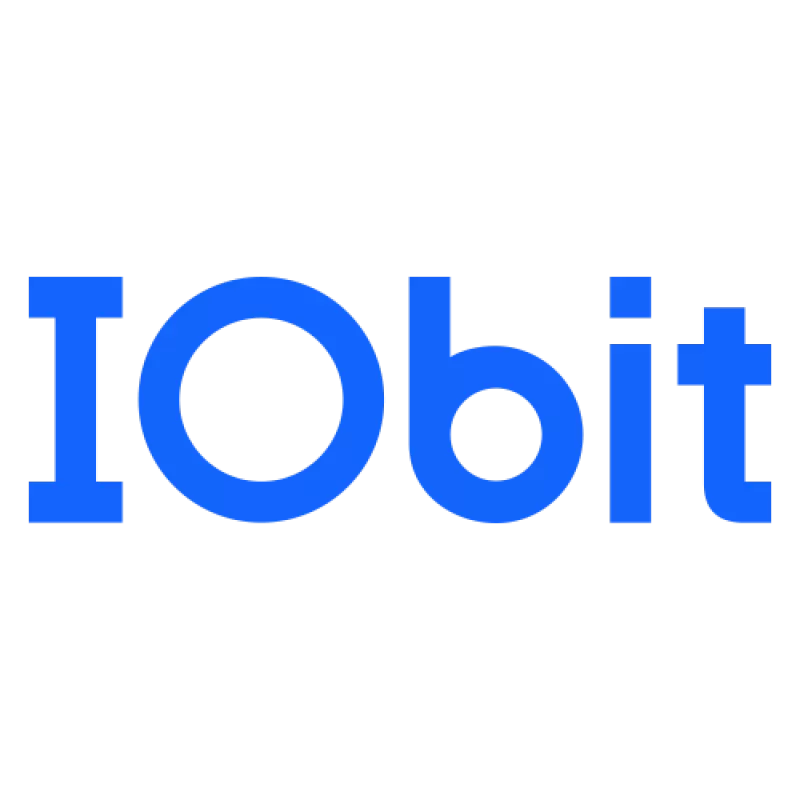
Software
Updater 2 – новая версия ранее
известной утилиты. Она получила
расширенную базу данных программного
обеспечения и теперь работает ещё
эффективней. Утилита поможет обновить
устаревшие и установить новые программы
в один щелчок мышью. Это здорово экономит
время. Постоянное обновление также
очень важно и для системы безопасности
в целом. Стоит утилита 599 рублей за один
год использования. При этом юзать
Software Updater 2 можно
на трёх устройствах.
В
апдейте утилиты поменялся алгоритм
загрузки программ. По заверениям
разработчиков, он сразу скачивает
последнюю версию пакета.
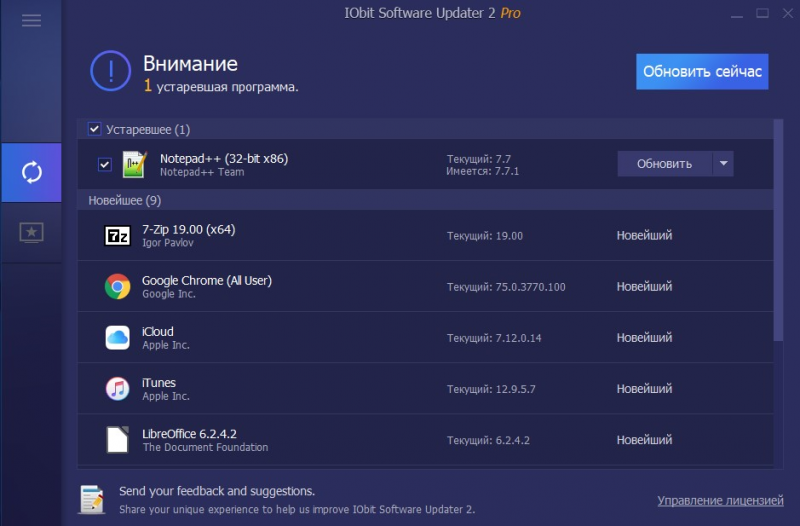
Зачем
нужна Software Updater 2?
Утилиту
стоит установить даже потому, что она
оптимизирует процесс работы юзера. Не
нужно искать ресурсы, где обновить
какую-либо конкретную программу.
Достаточно открыть Software
Updater, чтобы проапдейтить
все разом. Также в утилите есть список
самых популярных программ, которые
можно инсталлировать на свой компьютер,
опять же, не рискуя безопасностью.
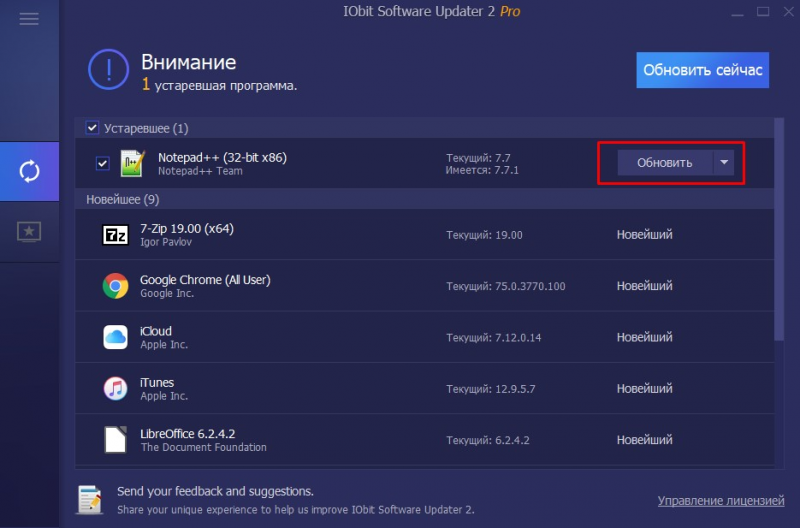
Как
пользоваться?
Установка
утилиты проходит
быстро и не требует какого-то прямого
участия пользователя. На рабочем столе
появляется ярлык программы, откуда её
без труда можно запустить. Инсталляция
занимает не более минуты.
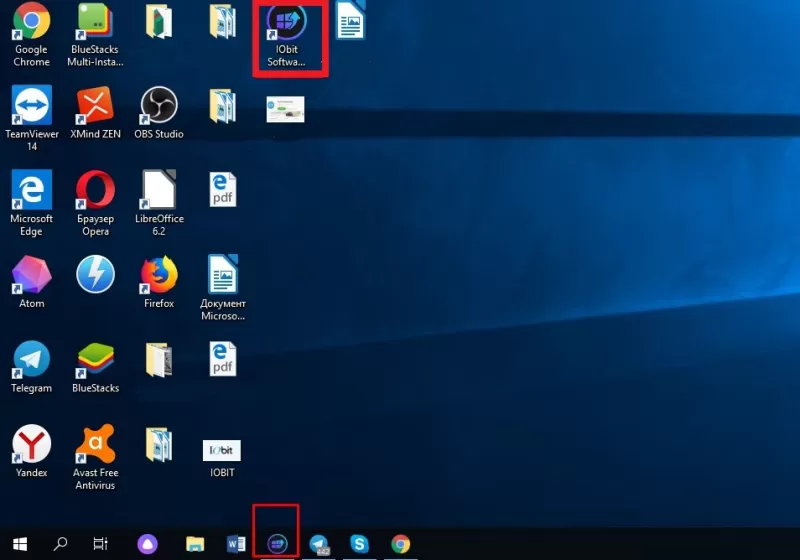
Далее
после установки появится активное окно
программы с меню и полем, в котором нужно
ввести активационный код для аккаунта
Pro.
Слева
в утилите находится меню, содержащее
пункты «Настройки», «Восстановить»,
«Отправить отзыв», «Проверить обновления»,
Руководство пользователя», «Техническая
поддержка», «IObit онлайн»
и «О приложении». Рассмотрим каждый из
них отдельно.
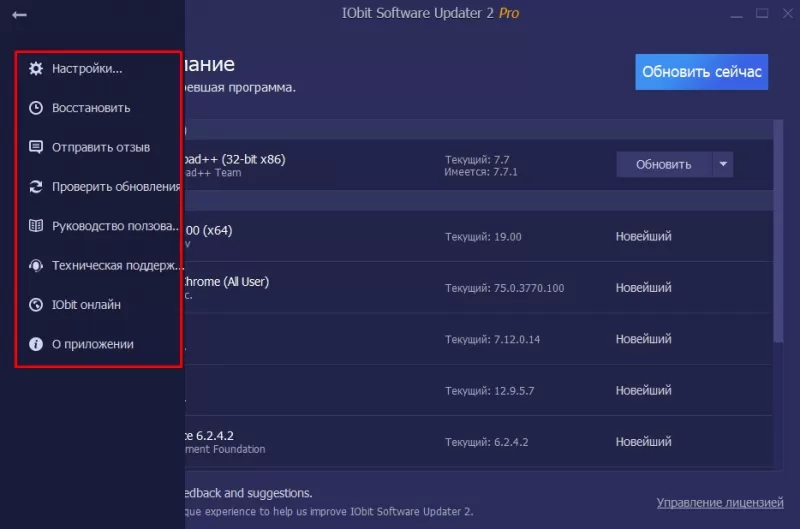
- «Настройки». В основных находим язык интерфейса, его можно выбрать любой из списка. По умолчанию установлен русский язык. Здесь же можно указать, куда будут сохраняться все скачанные утилитой программы. Галочками можно отметить, нужно ли удалять установленные пакеты программ, и создавать точку восстановления системы до установки программ. Подпункт «Обновить» поможет пользователю выбрать, обновлять ли Software Updater 2 автоматически или уведомлять о появившихся апдейтах. Удобно, что можно установить автоматическое обновление по расписанию. В чёрном списке в утилите хранятся программы, от которых пользователь не хочет получать уведомления об обновлениях.
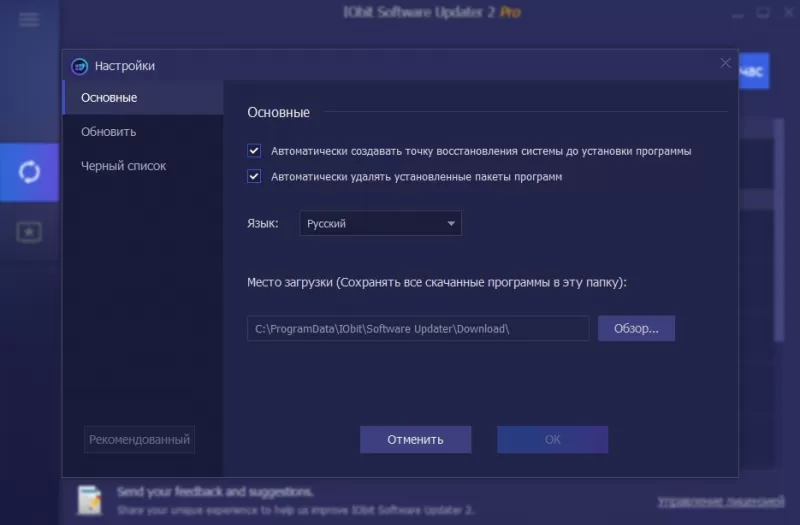
- Пункт меню «Восстановить» может вернуть ваш компьютер в состояние, в котором он находился до всех последующих совершаемых событий. Пользователь в праве создавать такую точку сам.
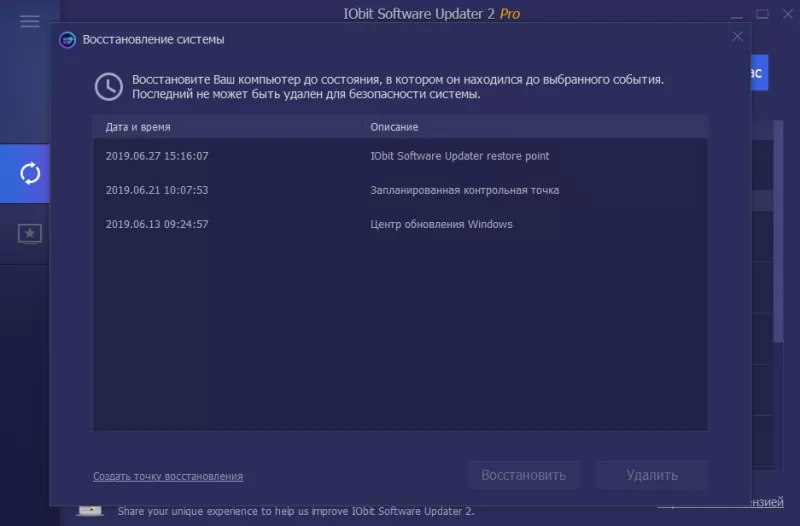
- Пункт «Отправить отзыв» включает в себя оценку программы пользователем. Если вдруг юзеру что-то не понравилось, или наоборот — понравилось очень, то он может рассказать об этом разработчикам, чтобы похвалить или пожурить их.
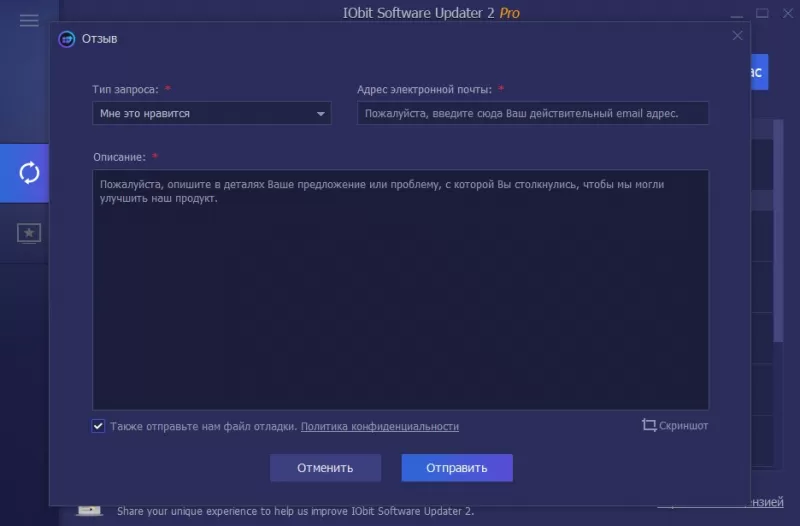
- «Проверить обновления» - этот раздел отвечает за наличие апдейта программы. Если у вас последняя версия Software Updater 2, на экране появится надпись «Поздравляем! У вас уже есть последняя версия». В противном случае начнётся обновление программы.
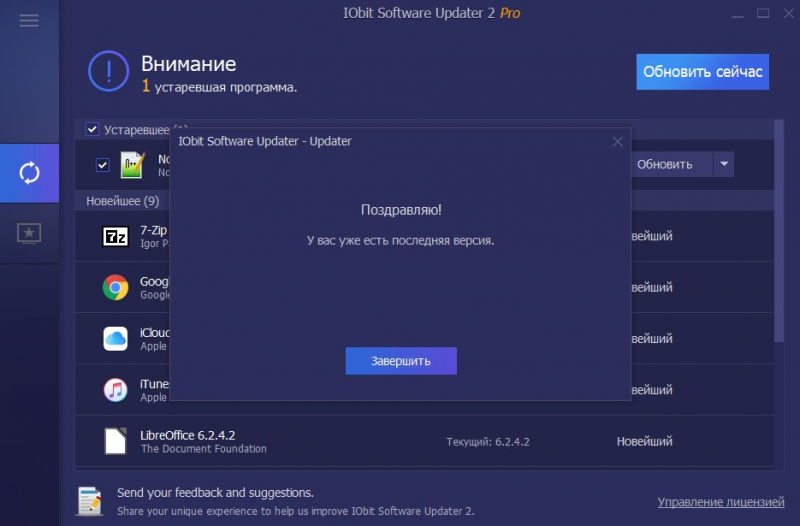
- Пункт «Руководство пользователя» ведёт к мануалу об использовании программы. Правда, написан он на английском языке.
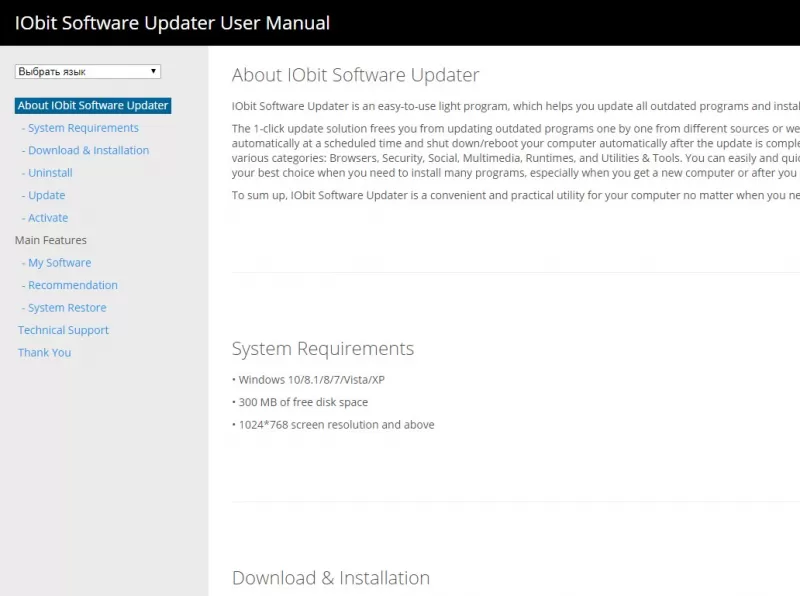
- «Техническая поддержка» приведёт юзера на страничку с описанием проблемы и продукта, которым он пользуется.
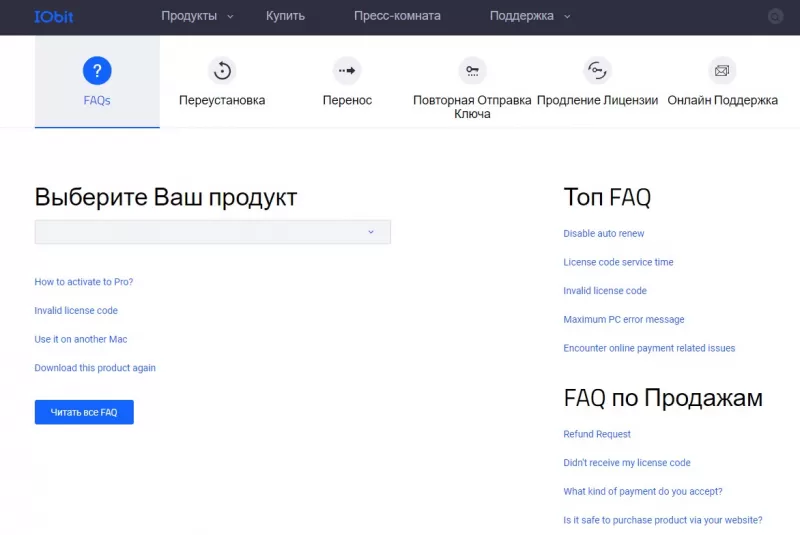
- «IObit онлайн» ведёт на страницу разработчика программы.
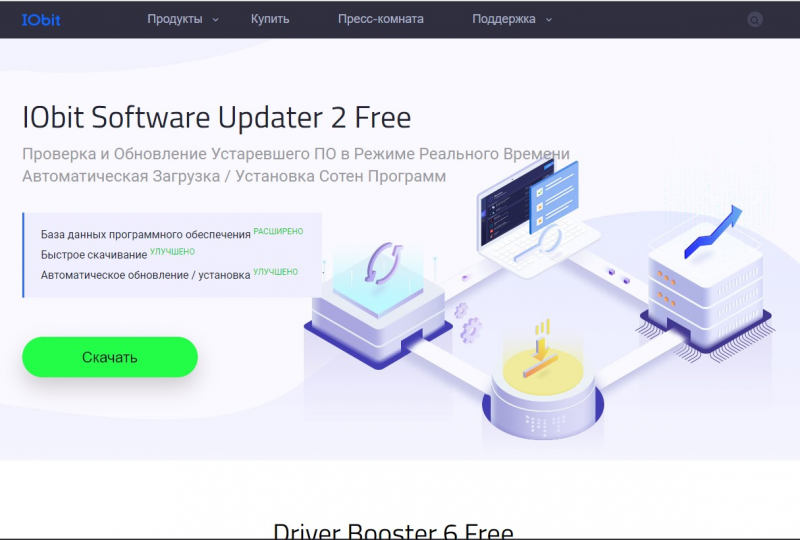
- В пункте меню «О приложении»,
соответственно, то самое описание и
находится.
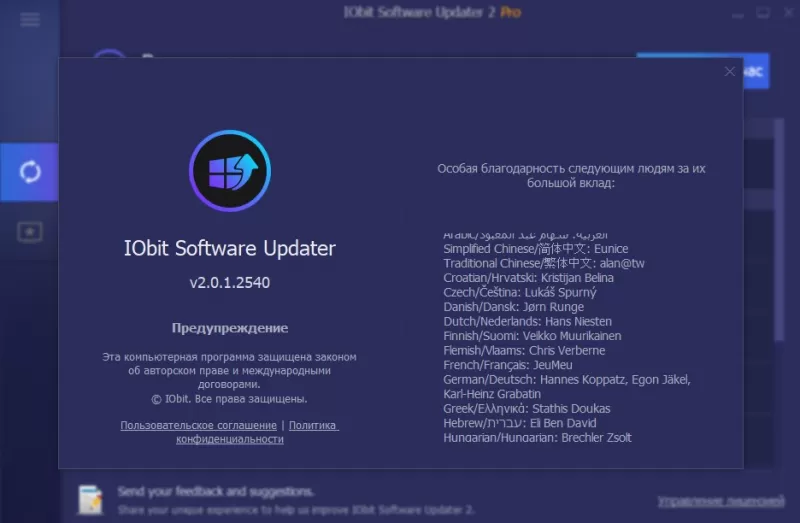
При
запуске программы в активном окне
появляются программы, которые можно
обновить. Они помечены как устаревшие.
Ниже будет список софта, который обновлять
не нужно — в разделе «Новейшее».
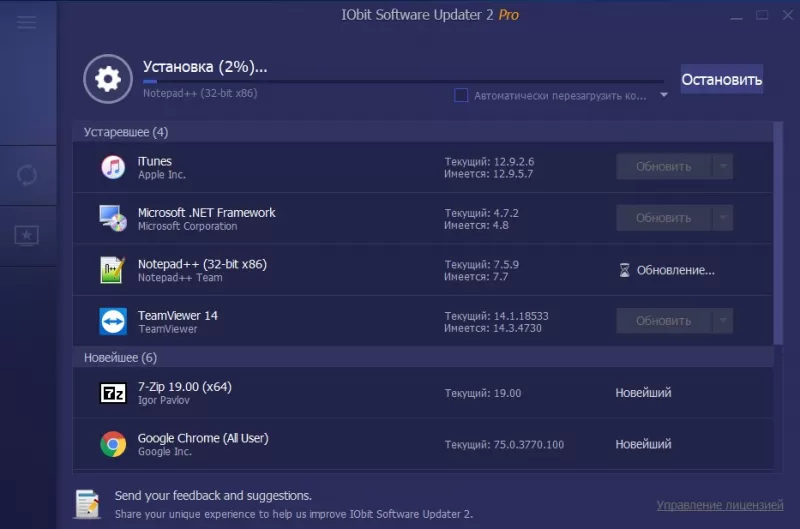
Рядом с каждой устаревшей программой в открывающемся меню пользователь может видеть действие, которое предполагается применить: обновить, автоматически обновить или игнорировать. Загрузка обновление в среднем занимает минуту, но зависит от программы. После непосредственного апдейта создаётся точка восстановления, это занимает уже чуть больше времени.
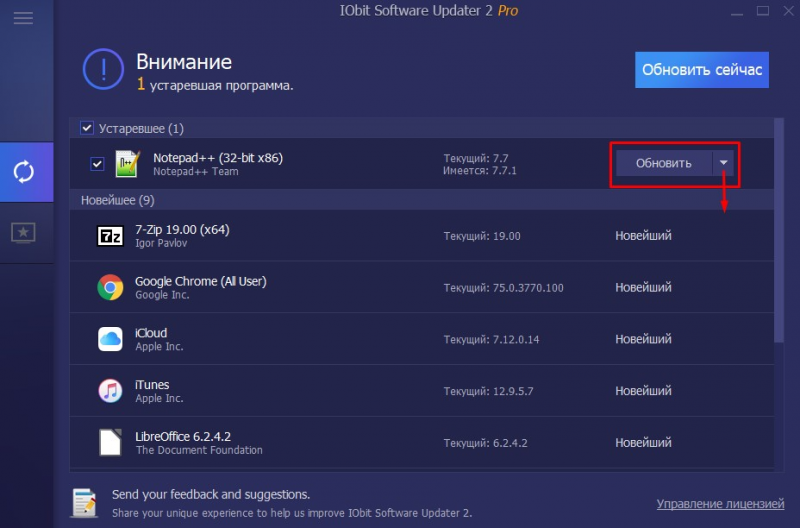
Под
строкой состояния обновления есть пункт
«Автоматически перезагрузить или
выключить компьютер».
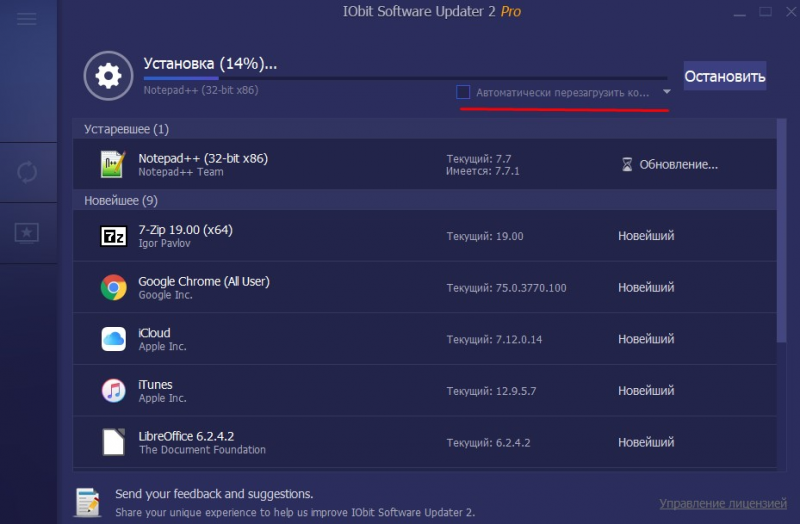
В процессе апдейта пользователь может столкнуться с первой проблемой — при обновлении программы компьютер начинает слегка подзависать. При тестировании утилиты так было с iCloud, установленном на Windows. С остальными программами — в нашем случае это были Notepad++, TeamViewer и iTunes, проблем не возникло. Обновление программ можно остановить в случае необходимости, что тоже весьма удобно.
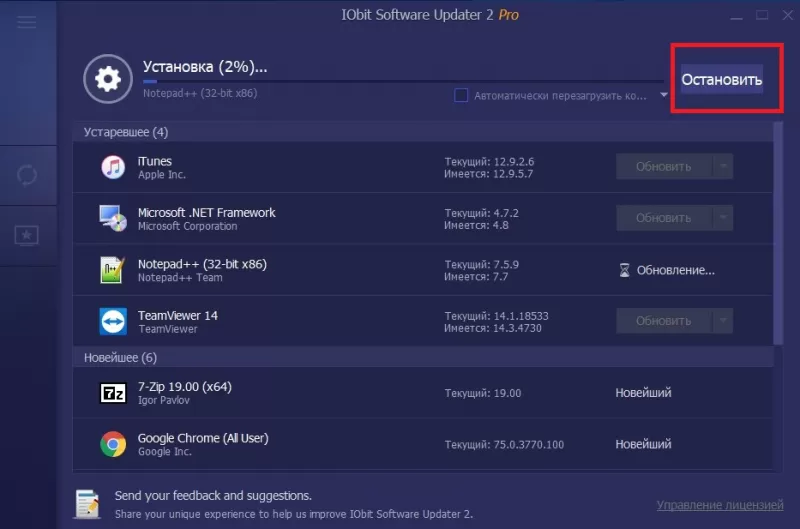
При
апдейте программы указывается её текущая
установленная версия и та, что вышла
недавно, до которой можно обновиться.
Если
установка прошла без сбоев, то утилита
в графе с названием программы выведет
сообщение «Успешно».
Кроме
апдейта программ Software
Updater 2 предложит пользователю
скачать наиболее популярное ПО. Утилита
классифицирует предлагаемые программы
по их функционалу: «Безопасность»,
«Мультимедиа», «Общение», «Браузеры»,
«Runtime программы»,
«Инструменты и утилиты», а также предложит
посмотреть весь софт.
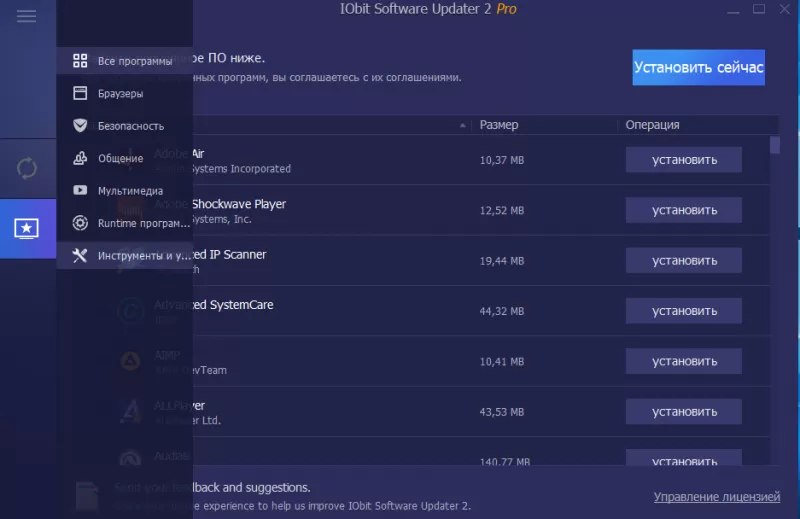
В
нашем случае утилита обнаружила
устаревшие программы: iTunes,
iCloud, Notepad++, Mocrosoft.NET Framework и
TeamViewer.
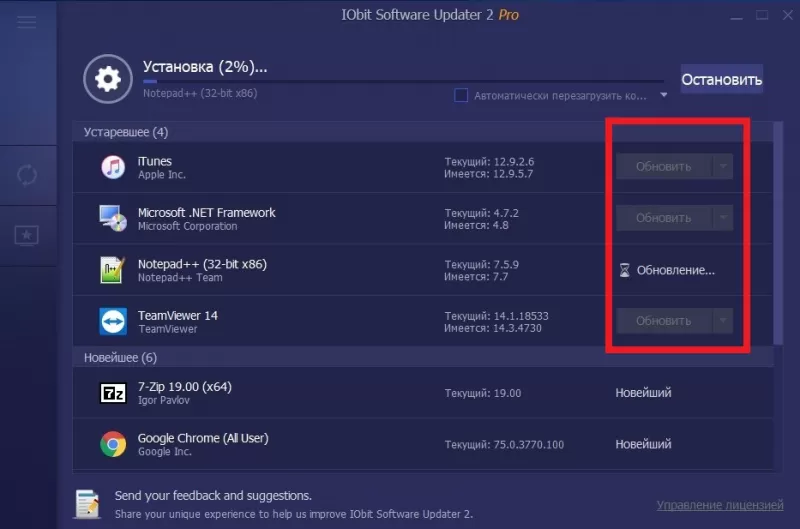
В целом утилита Software Updater 2 приятно удивила своей продуманностью и реально удобным функционалом. По заверениям разработчиков, скорость обновления в этой утилите увеличена на 10%, в отличие от предыдущей. По факту так и есть, за исключением отдельных программ, о которых мы писали выше. Удобно, что утилита может автообновлять программы, если стала доступна официальная новейшая версия. Нет смысла переживать, что вместе с апдейтом на компьютер может просочится вирус: Software Updater 2 следит за безопасностью. Утилита подходит для Windows 10, 8, 8/1, 7 XP и Windows Vista.
Чтобы
не потеряться в великом множестве
программ, особенно когда вы только
приобрели новый компьютер или решили
переустановить Windows,
можно скачать Software Updater
2.
Если говорить о минусах, то среди них отмечено подвисание компьютера при обновлении некоторых программ, иногда может не находить обновление какого-то редкого софта и не всегда адекватно воспринимается установленным антивирусом.





